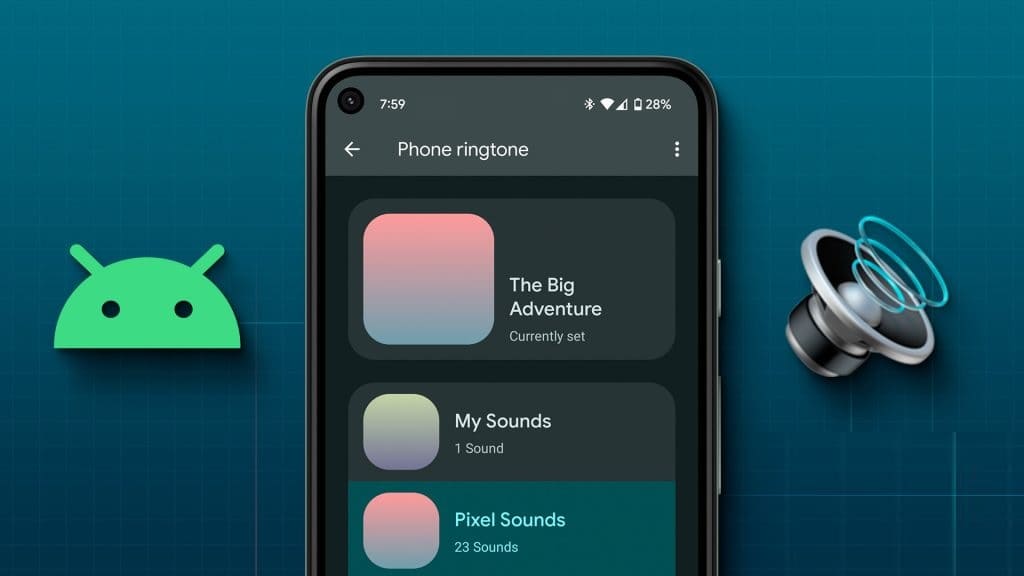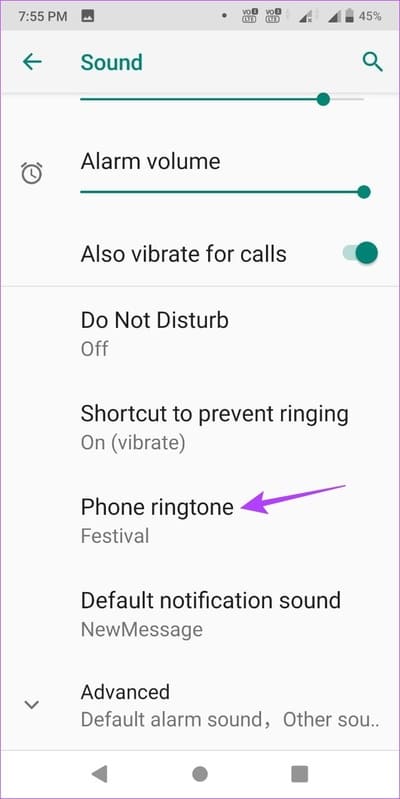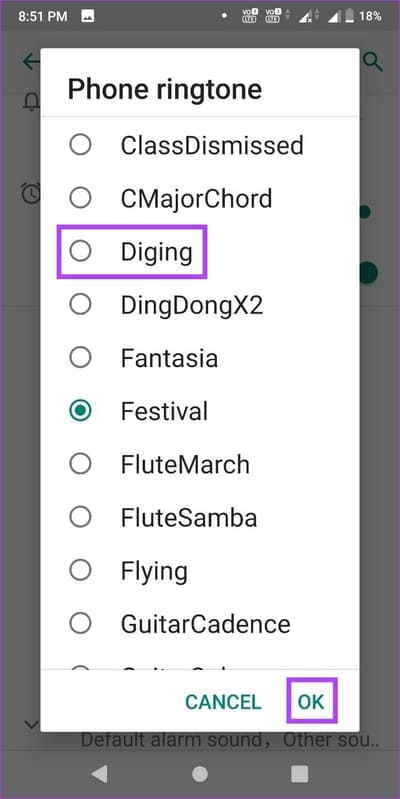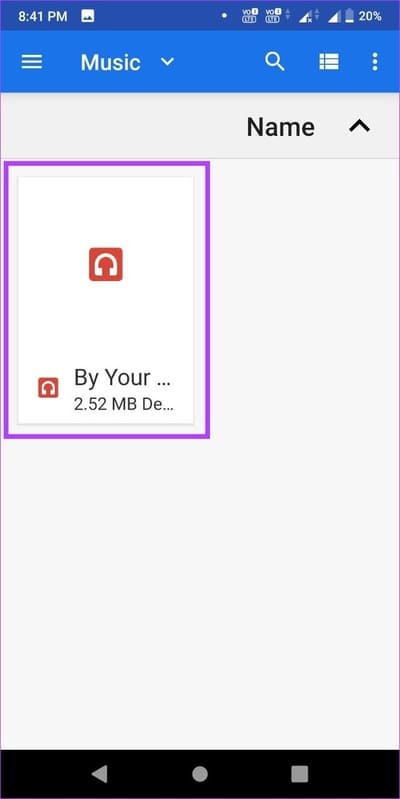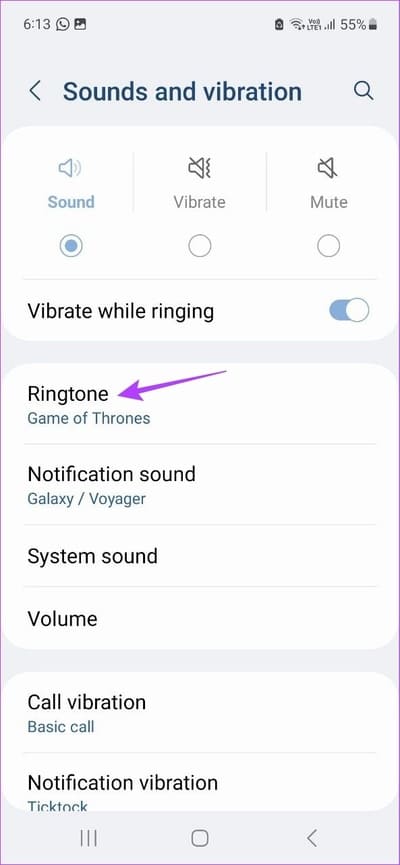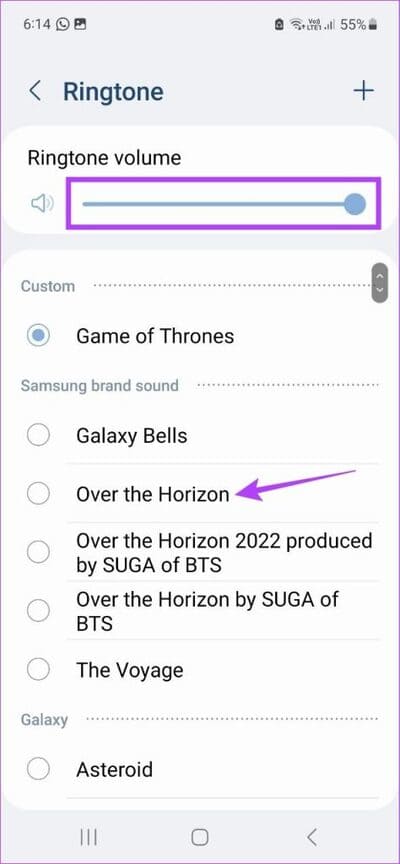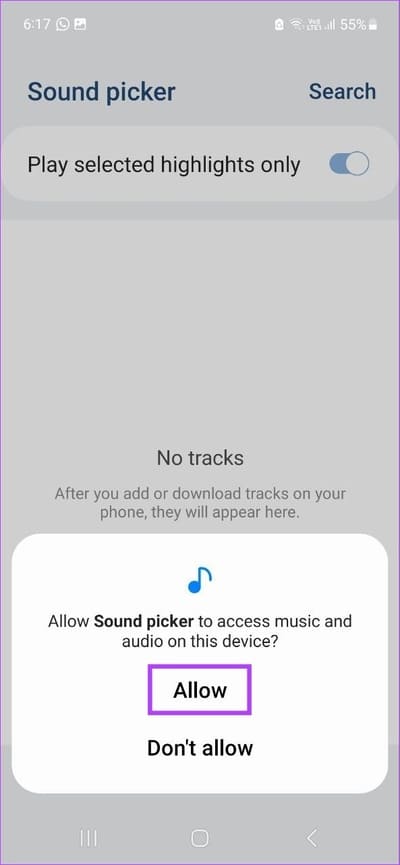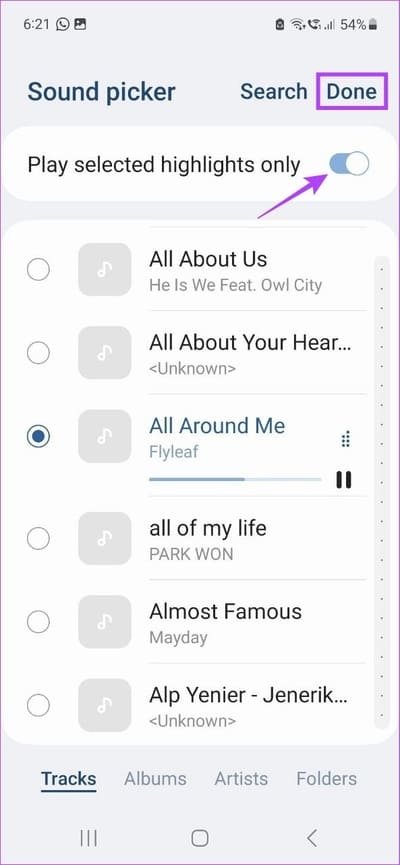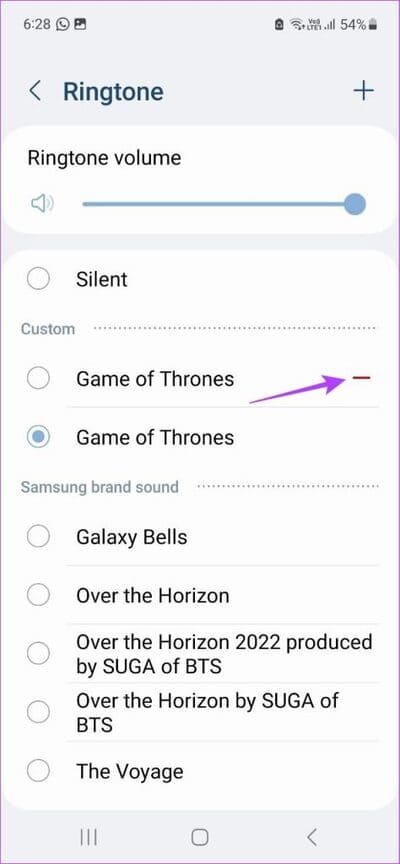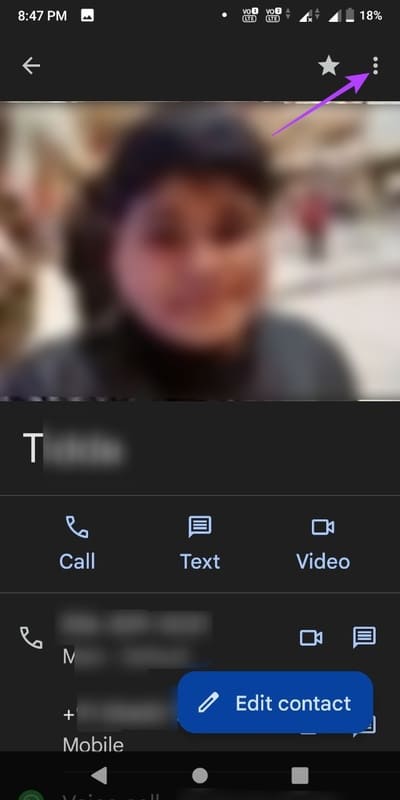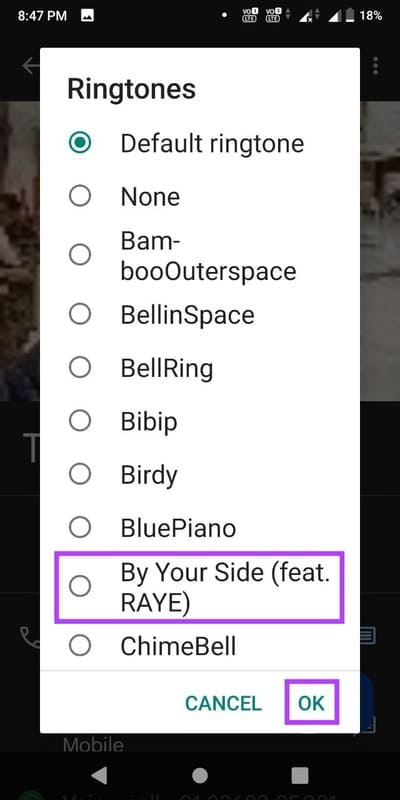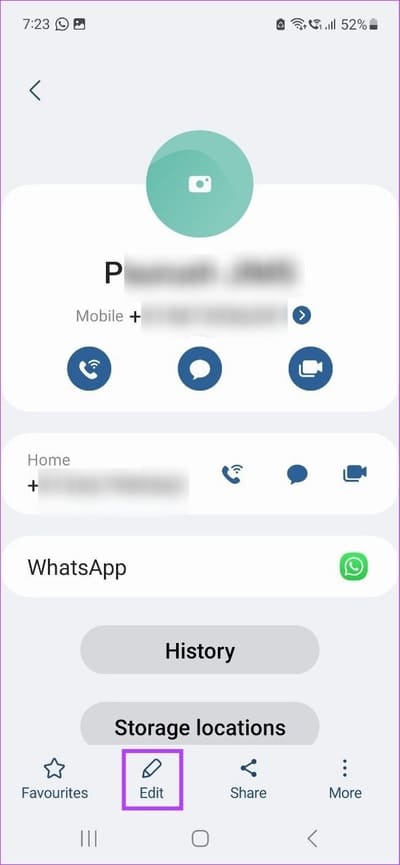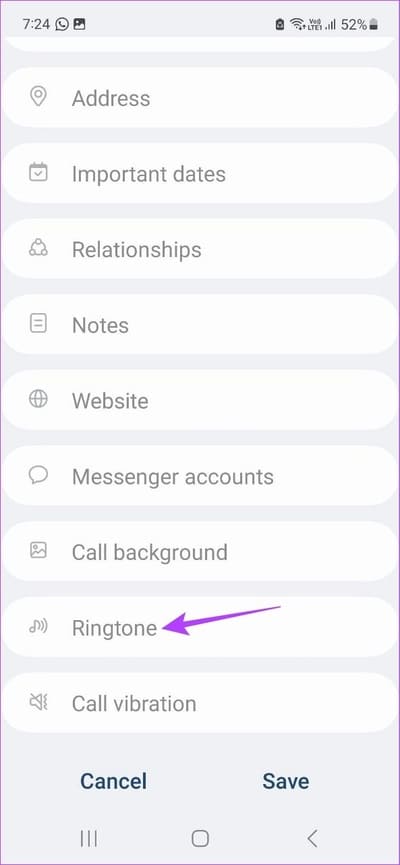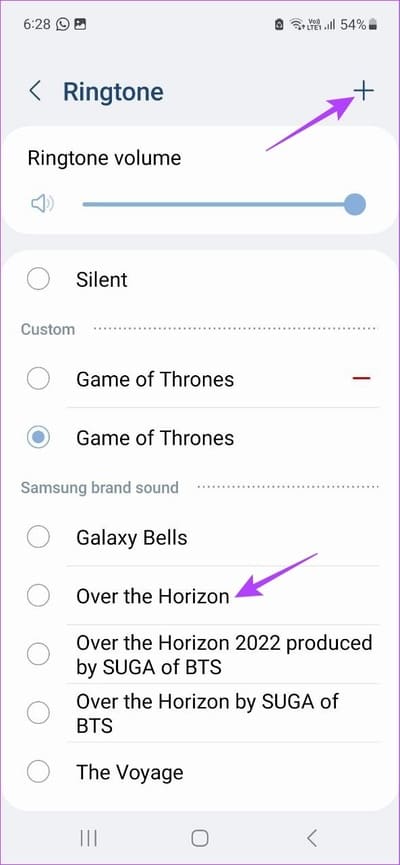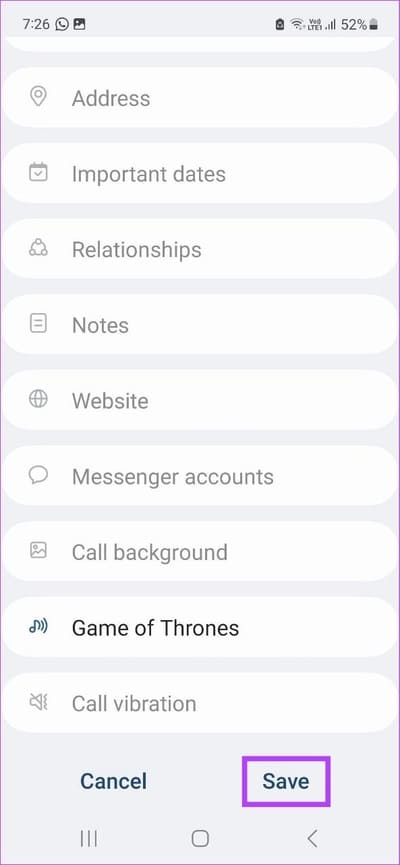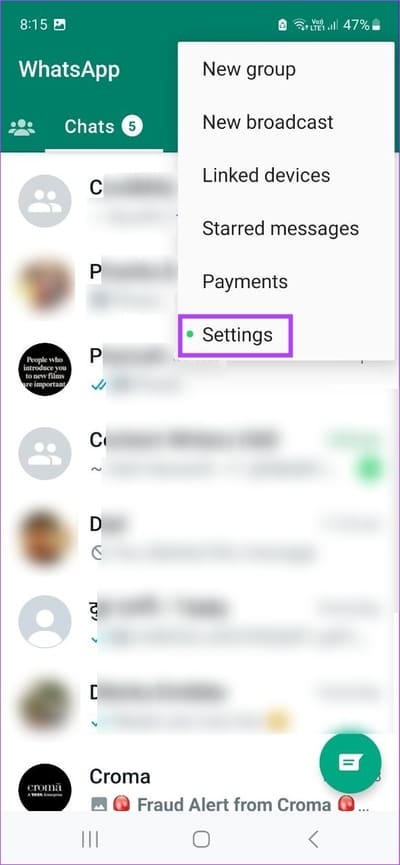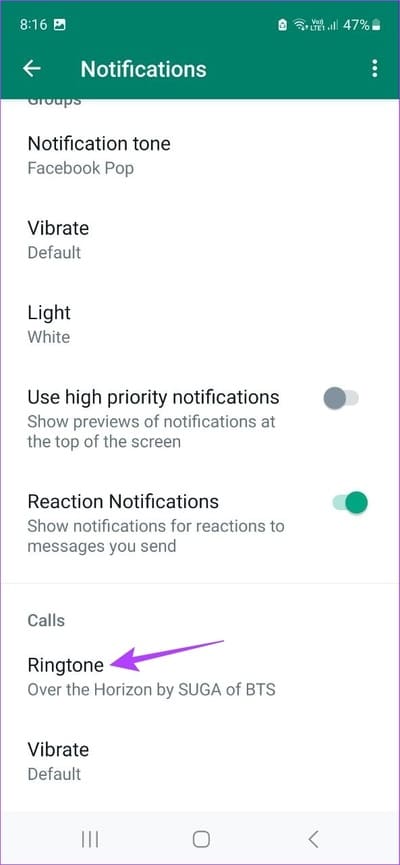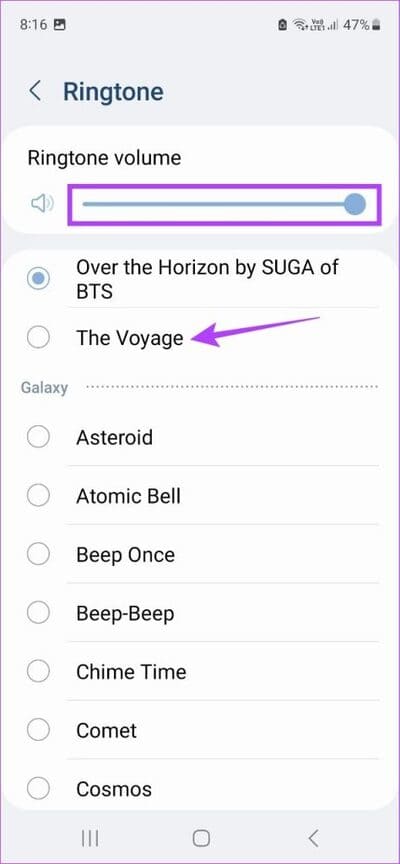Comment changer la sonnerie sur les téléphones Android
Avoir la même sonnerie pour toujours peut être ennuyeux. Et si c'est la sonnerie par défaut de l'appareil, bonne chance pour essayer de différencier votre appareil de la mer d'appareils de la même marque. Pour vous assurer que cela ne se produise pas, examinons rapidement comment changer la sonnerie sur votre appareil Android.
La première étape pour changer la sonnerie sur Android consiste à changer la sonnerie des appels entrants. Maintenant, cela peut être n'importe quoi, des sonneries que vous avez déjà sur votre appareil à une chanson personnalisée que vous aimez. Ensuite, vous pouvez modifier la sonnerie de contacts spécifiques pour vous assurer que la personne se démarque de la foule. Voyons en détail comment faire les deux.
Changer la sonnerie des appels entrants sur votre ANDROID
Changer une sonnerie est généralement aussi simple que d'aller dans les paramètres de votre appareil et d'en choisir une nouvelle. La plupart des appareils sont livrés avec une bonne sélection de sonneries qui peuvent être utilisées de manière interchangeable afin que vous ayez une nouvelle sonnerie toutes les quelques semaines. Suivez les étapes ci-dessous pour le faire.
Remarque : nous utilisons un appareil ASUS pour expliquer. Le processus de modification de votre sonnerie peut être légèrement différent sur votre appareil Android.
Étape 1: Ouvert Paramètres Et presse Son.
Étape 2: Ici, appuyez sur une tonalité Sonnerie du téléphone.
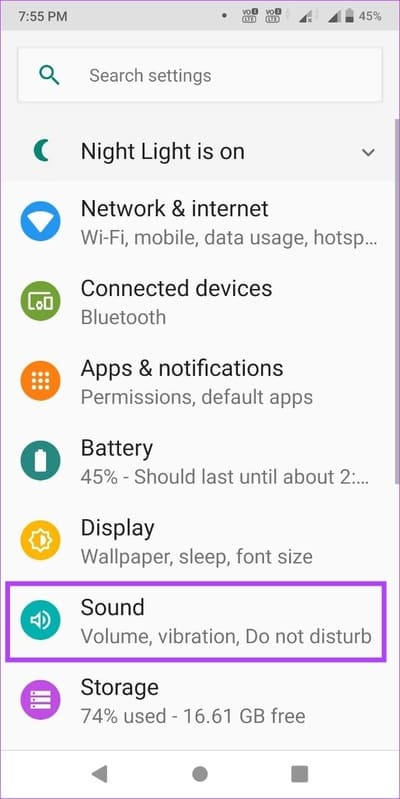
Passons à l'étape 3 : من liste Sélectionnez La sonnerie souhaitée.
Étape 4: Puis appuyez sur Ok.
Cela changera la sonnerie par défaut sur votre appareil Android. En plus de cela, vous avez également la possibilité de remplacer la sonnerie de votre appareil par l'une de vos chansons préférées. Voici comment procéder.
Personnalisez votre propre sonnerie sur les appareils Android
Étape 1: Ouvrir une application Paramètres Et cliquez le son.
Étape 2: Clique sur Sonnerie de téléphone.
Passons à l'étape 3 : Faites défiler vers le bas et appuyez sur Ajoutez une tonalité.
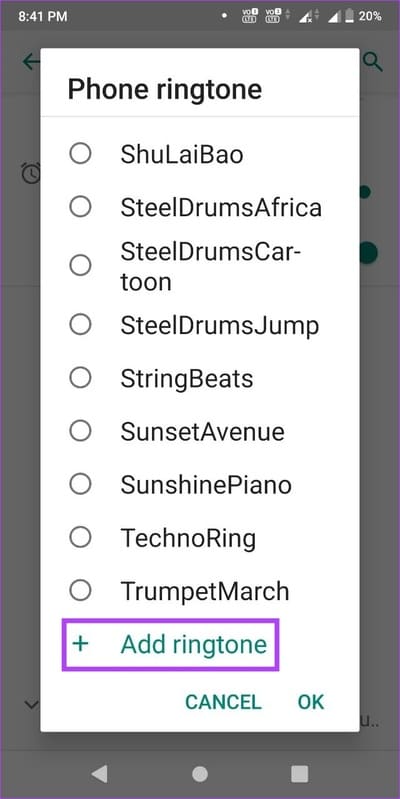
Étape 4: Cela ouvrira le directeur des dossiers avec votre appareil. Ici, sélectionnez la chanson que vous souhaitez définir comme sonnerie.
Étape 5: Maintenant, appuyez sur la chanson De la liste.
Passons à l'étape 6 : Puis appuyez sur D'ACCORD.
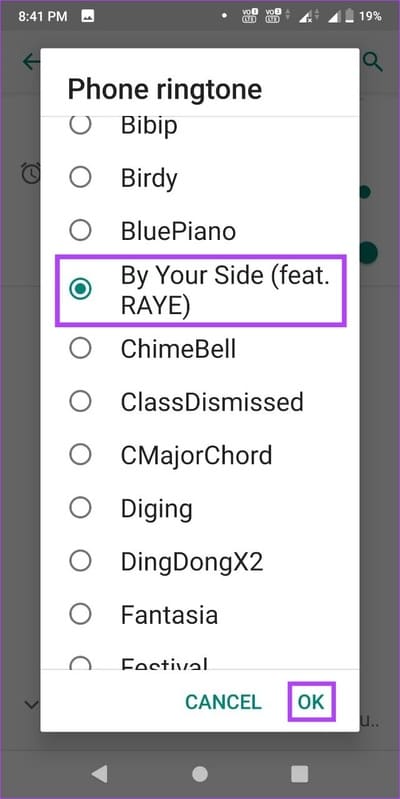
Cela affectera la sonnerie à la chanson sélectionnée.
Conseil : Vous pouvez également utiliser le menu Paramètres Pour définir des sons de notification personnalisés pour différentes applications Android.
Changer la sonnerie de votre SAMSUNG GALAXY
Comme tout autre appareil Android, vous pouvez également définir une sonnerie personnalisée sur votre appareil Samsung Galaxy. Bien que le processus pour ce faire soit un peu différent. Suivez les étapes ci-dessous pour le faire.
Étape 1: vas au Paramètres.
Étape 2: Clique sur "Sons et vibrations".
Passons à l'étape 3 : Ici, appuyez sur Sonnerie.
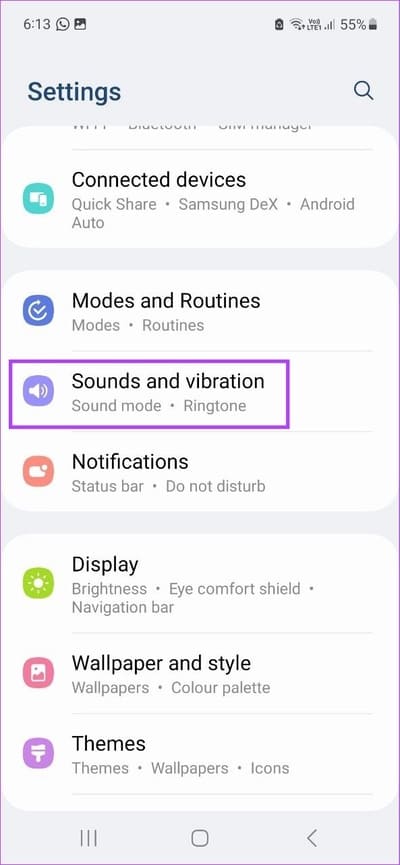
Étape 4: Faites défiler la page et cliquez sur Sonnerie Que tu veux.
Astuce : Vous pouvez également utiliser la section Volume de la sonnerie pour augmenter ou diminuer le volume de la sonnerie.
Une fois cela fait, votre sonnerie sera modifiée. En dehors de cela, vous pouvez également changer la sonnerie en une chanson ou toute autre musique. Voici comment.
Définir une sonnerie personnalisée
Étape 1: vas au Paramètres Et presse "Sons et vibrations".
Étape 2: Ici, appuyez sur Sonnerie Et cliquez sur l'icône + Dans le coin supérieur droit
Passons à l'étape 3 : Clique sur Autoriser , Si vous y êtes invité.
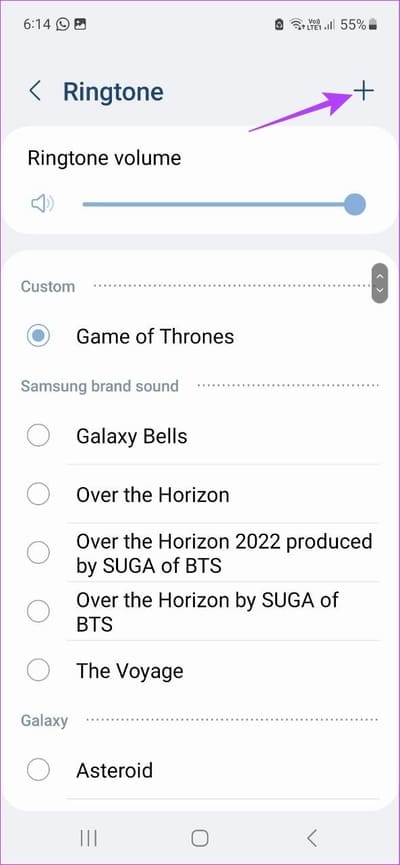
Cela ouvrira une liste de la musique actuelle de votre appareil.
Étape 4: Ici, vous pouvez soit cliquer sur rechercher, soit faire défiler l'option pour rechercher une chanson spécifique. Puis appuyez morceau sélectionné.
اÉtape 5: allumer la cléAllumer uniquement les lumières sélectionnéessi vous souhaitez définir automatiquement la sonnerie à partir du point en surbrillance dans la chanson.
Passons à l'étape 6 : Une fois que vous avez sélectionné la chanson, appuyez sur Terminé.
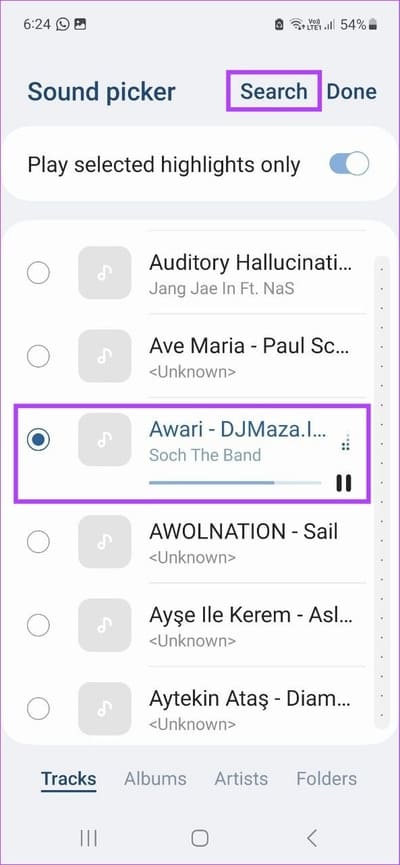
Cela fera de la chanson sélectionnée votre sonnerie. Cependant, si vous souhaitez supprimer la chanson et également l'effacer de la liste des sonneries, appuyez sur l'icône - située en face de celle-ci.
Cela supprimera la chanson personnalisée de votre page de sonnerie.
Définir une sonnerie personnalisée pour un contact spécifique
Si vous avez certains contacts avec lesquels vous communiquez fréquemment ou qui sont d'une grande importance, vous pouvez définir des sonneries personnalisées pour eux. Cela vous permettra de distinguer ces contacts du reste. Voici comment procéder sur votre appareil Android et Samsung Galaxy.
Sur Android
Remarque : Les étapes pour modifier la sonnerie d'un contact spécifique peuvent varier en fonction de votre appareil Android.
Étape 1: Ouvert Contacts.
Étape 2: Soit tu appuies contact requis dans la liste ou utilisez la barre de recherche pour le rechercher.
Passons à l'étape 3 : Ensuite, appuyez sur Icône à trois points.
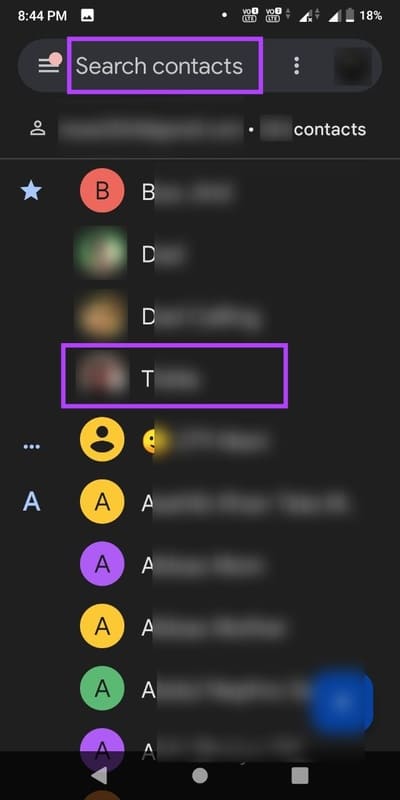
Étape 4: Ici, appuyez sur Ajuster Sonnerie.
Étape 5: Dans le menu, sélectionnez sonnerie.
Passons à l'étape 6 : Clique sur Ok.
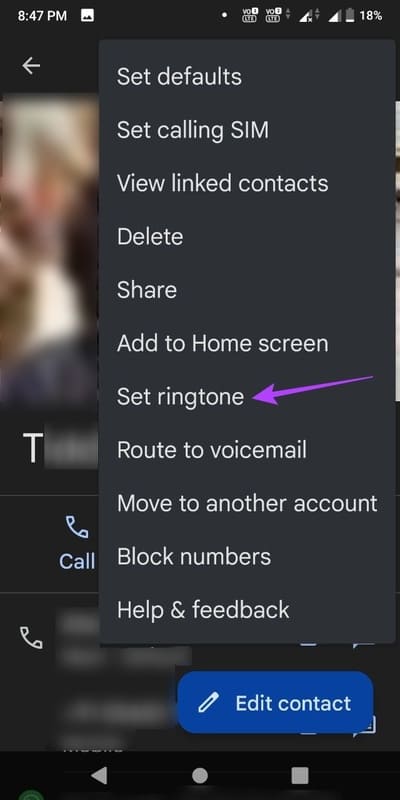
Cela changera la sonnerie du contact sélectionné. Répétez les étapes ci-dessus pour changer la sonnerie des autres contacts sur votre appareil Android.
sur un appareil Samsung Galaxy
Étape 1: Ouvert Application Contacts.
Étape 2Ici, cliquez Le contact dont vous voulez changer la sonnerie.
Passons à l'étape 3: Clique sur Modifier.
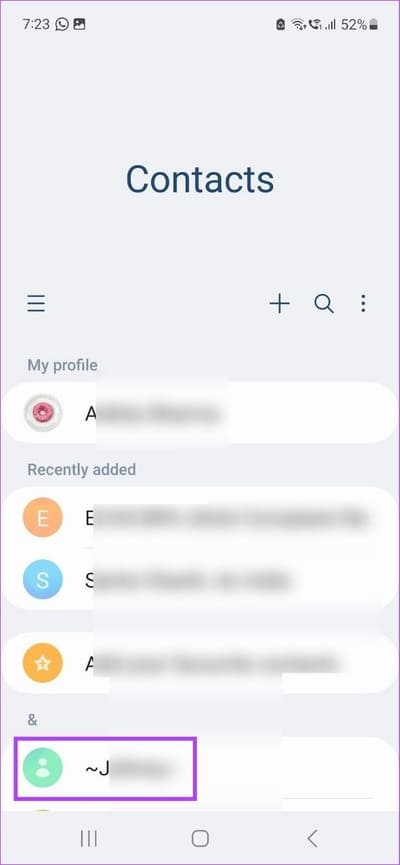
Étape 4: Faites défiler et cliquez voir plus.
Étape 5: Une fois que l'option de menu apparaît, appuyez sur Sonnerie.
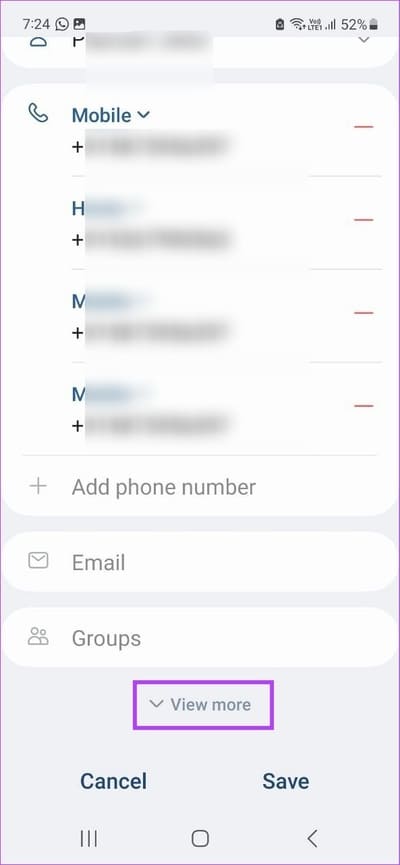
Passons à l'étape 6 : Clique sur Autoriser Pour accorder l'autorisation d'accéder au support de périphérique requis.
Étape 7: Dans cette liste, choisissez Sonnerie que vous souhaitez définir ou cliquez sur l'icône + dans le coin supérieur droit pour définir Sonnerie personnalisée.
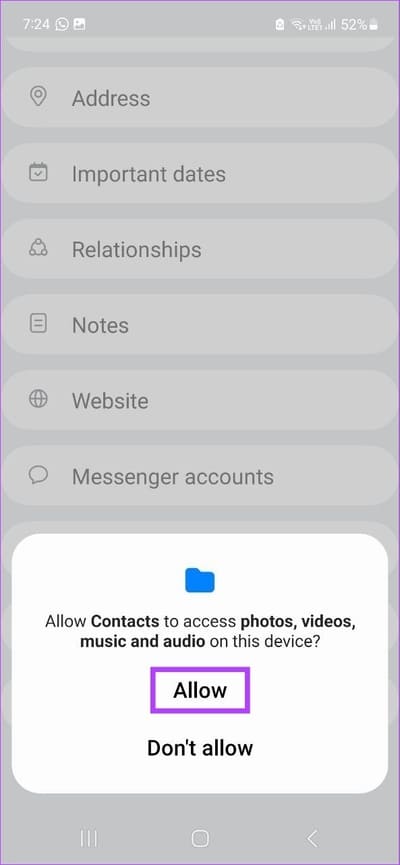
Étape 8: Une fois votre sélection effectuée, appuyez sur icône de retour.
Passons à l'étape 9 : Ici, appuyez sur Sauvegarder.
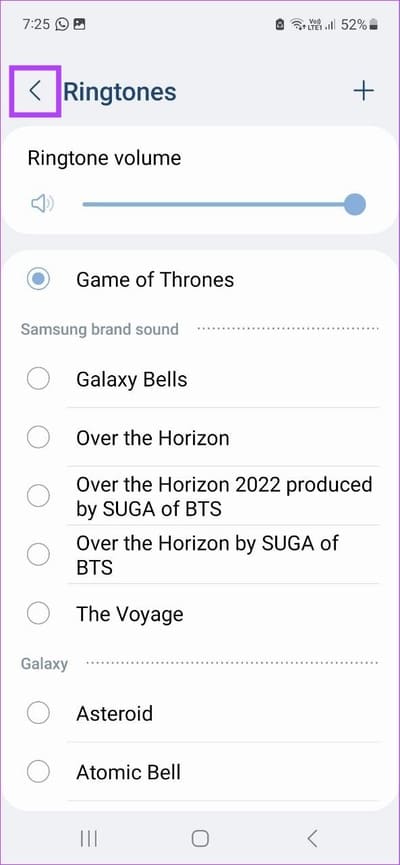
Cela attribuera une sonnerie personnalisée au contact sélectionné. Vous pouvez répéter le processus si vous souhaitez également modifier la sonnerie d'autres contacts sur votre appareil Samsung Galaxy. De plus, vous pouvez aussi Modifier les sons de notification pour les applications sur votre téléphone Galaxy pour le faire ressortir.
Bonus : Changer la sonnerie sur WhatsApp
Vous pouvez également définir une sonnerie personnalisée pour WhatsApp afin de savoir si votre appel est un appel cellulaire ou un appel WhatsApp directement à partir de la tonalité. Voici comment procéder.
Étape 1: Ouvert Whatsapp.
Étape 2: Ici, appuyez sur La liste en trois points.
Passons à l'étape 3: Clique sur Paramètres.
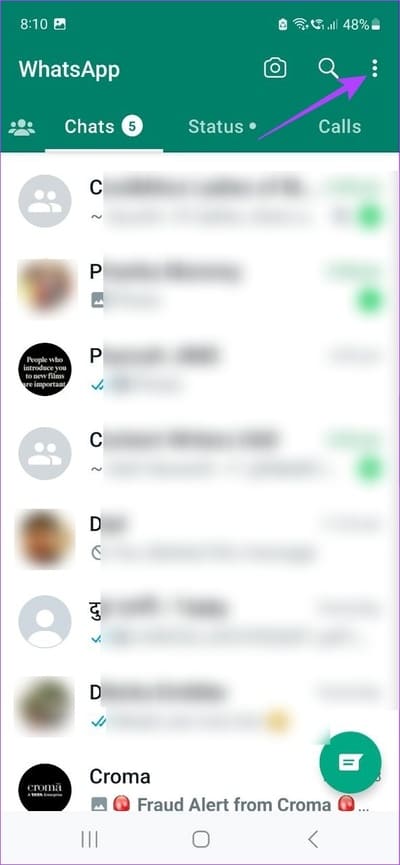
Étape 4: Puis appuyez sur Notifications.
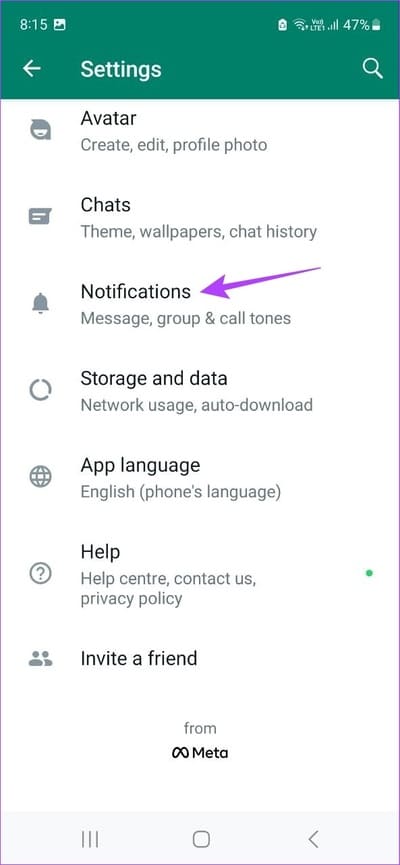
Étape 5: Faites défiler vers le bas et accédez à une section Des appels. Ici, appuyez sur Sonnerie.
Passons à l'étape 6 : Sélectionner La sonnerie souhaitée De cette page.
Astuce : Utilisez le curseur Volume de la sonnerie pour régler le volume de la sonnerie.
Une fois cela fait, votre sonnerie WhatsApp sera modifiée. De plus, vous pouvez aussi Personnalisez les sons de notification pour des contacts WhatsApp spécifiques.
Foire Aux Questions pour changer la sonnerie sur ANDROID
1. Pouvez-vous utiliser une chanson de YouTube comme sonnerie ?
Pour utiliser une vidéo de YouTube comme sonnerie, vous devez d'abord convertir la vidéo YouTube au format MP3 sur votre appareil Android. Ensuite, utilisez la méthode ci-dessus pour ajouter le fichier MP3 comme sonnerie de votre appareil.
2. Est-il possible de changer la sonnerie de Google Meet ?
Accédez au menu des paramètres de Google Meet. Ici, appuyez sur Notifications. Une fois que vous avez ouvert les paramètres de notification de votre appareil, localisez Appels 1: 1. Appuyez ensuite longuement dessus et modifiez la sonnerie selon vos besoins. Veuillez noter que la possibilité de modifier votre sonnerie Google Meet peut ne pas être disponible pour certains appareils.
Personnalisez votre propre sonnerie
Tout comme les sons de notification, les sonneries sont un excellent moyen de vous informer de tout appel entrant. Nous espérons donc que notre article vous a aidé à le personnaliser en changeant la sonnerie sur Android. Vous pouvez également consulter notre autre article si vous êtes confronté Problèmes avec la sonnerie Android ne fonctionnant pas Et ne manquez jamais un appel.